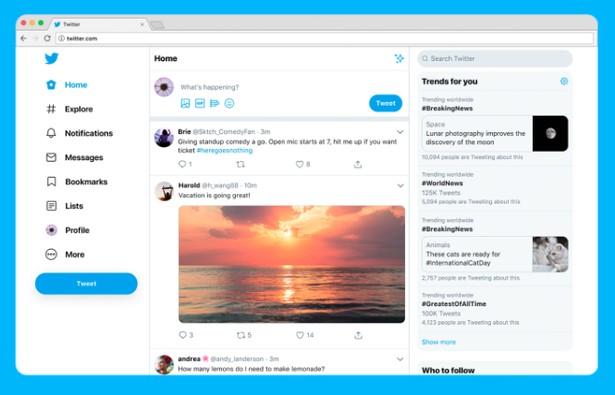삼성의 갤럭시 S8이 영국에서 판매되기 시작하여 영국인들이 마침내 시장에서 가장 인기 있는 Android 기기를 손에 넣을 수 있게 되었습니다.
곡면 화면, 1200만 화소 후면 카메라, 무선 충전 및 방수 기능과 같이 널리 평가되는 Galaxy S7 Edge의 많은 기능을 유지하면서 경쟁 제품보다 더 높은 수준으로 끌어올리기에 충분했습니다.
새로운 핸드셋은 놀라운 '인피니티' 디스플레이, 최첨단 얼굴 인식 소프트웨어 및 빅스비라는 새로운 인공 지능 인터페이스를 자랑합니다.
Galaxy S8을 처음 구입한 사람이라면 여전히 모든 새로운 기능을 이해하고 있을 것입니다. 따라서 시작하는 데 도움이 되는 몇 가지 팁과 요령을 소개합니다.

(사진=데일리미러)
한 번에 두 개의 앱 사용
Galaxy S8에는 두 개의 앱을 나란히 사용할 수 있는 Snap Window라는 기능이 있습니다.
데브라 스티븐슨 브래들리 월시
이것은 이메일을 주시하면서 Facebook을 탐색하거나 Google 지도를 확인하면서 친구의 WhatsApp을 탐색하려는 경우에 정말 유용할 수 있습니다.
분할 화면 보기에서 앱을 열려면 먼저 나란히 실행할 두 개의 앱을 실행해야 합니다. 그런 다음 홈 화면으로 돌아갑니다.
화면 왼쪽 하단의 소프트 키에서 '최근' 버튼을 누르십시오(서로 위에 두 개의 직사각형처럼 보이는 버튼).
화면 상단에 표시할 앱을 찾을 때까지 스크롤한 다음 해당 앱의 헤더에 있는 창 스냅 아이콘을 탭합니다.
그런 다음 다른 앱을 선택하여 같은 방식으로 화면 하단에 스냅할 수 있습니다.
전체 화면 보기로 돌아가려면 두 앱 사이의 구분선을 누른 상태에서 앱 중 하나가 사라질 때까지 위 또는 아래로 끕니다.

스크린샷 찍기
물리적 홈 버튼이 없기 때문에 스크린샷은 S8에서 이전 갤럭시 폰과 약간 다르게 처리됩니다.
홀리는 오늘 아침에 떠난다
스크린샷을 찍는 가장 간단한 방법은 전원 키와 볼륨 작게 키를 동시에 누르는 것입니다.
또는 설정 > 고급 기능으로 이동하고 '손바닥으로 스와이프하여 캡처'를 켜서 스와이프 제스처를 활성화할 수 있습니다. 이렇게 하면 화면을 가로질러 손의 가장자리를 스와이프하여 스크린샷을 찍을 수 있습니다.
와인 페어링 팁
삼성의 Siri 라이벌 Bixby가 진정으로 유용해지기까지는 아직 갈 길이 멀지만 실제로 잘 작동하는 애플리케이션 중 하나는 Bixby Vision을 사용하여 와인 페어링 팁을 얻는 것입니다.
카메라 앱을 실행한 다음 왼쪽 하단에 눈 모양의 아이콘을 실행하면 됩니다. 다음으로, 와인 바닥에 있는 라벨의 사진을 찍습니다.
Bixby는 이미지 인식을 사용하여 와인을 검색하고 빈티지, 가격 또는 제안된 음식 페어링과 같은 정보를 가져옵니다. 비비노 .

(사진=데일리미러)
당신의 눈을 보호
밤에 스마트폰을 사용하는 습관이 있다면 삼성의 '블루라이트 필터'를 켜두는 것이 좋다.
이렇게 하면 디스플레이의 색상이 변경되어 청색광을 줄이고 눈의 피로를 방지하며 숙면에 도움이 됩니다.
설정 > 디스플레이 > 블루라이트 필터로 이동하여 효과의 시간과 강도를 변경합니다.
올웨이즈 온 디스플레이 사용자 지정
갤럭시 S8은 올웨이즈 온 디스플레이(Always-On Display)를 탑재하고 있어 대기 모드에서도 시간과 날짜와 같은 특정 정보를 표시한다.
설정 > 잠금 화면 및 보안 > Always On Display로 이동하고 토글을 '켜기' 위치로 전환하여 이 기능을 활성화할 수 있습니다.
캐롤린 베셋 웨딩드레스
거기에 있는 동안 시계 스타일, 색상 및 배경을 사용자 지정할 수도 있습니다. 몇 가지 스타일을 사용하면 화면의 빈 공간을 탭하여 두 번째 시계나 이미지와 같은 더 많은 정보를 추가할 수도 있습니다.
올웨이즈온 디스플레이가 낮에는 켜진 상태로 유지되고 밤에는 꺼지도록 하려면 '스케줄 설정'을 눌러 켜짐과 꺼짐 시간을 선택하세요.
원하는 대로 모든 것이 설정되면 화면 상단의 '적용'을 탭합니다.
가장자리 패널 편집
Samsung의 Galaxy 휴대폰은 사용자 지정 가능한 가장자리 패널이 있어 우선 순위 연락처와 가장 많이 사용하는 앱에 빠르게 액세스할 수 있다는 점에서 다른 Android 휴대폰과 다릅니다.
설정 > 디스플레이 > Edge screen으로 이동하여 이 패널에 표시할 항목을 선택할 수 있습니다.
'가장자리 패널'을 탭하여 패널을 추가 및 제거할 수도 있습니다.

색상으로 구분된 통화 알림
전화기가 아래를 향하고 있는 경우 수신 전화가 있을 때 가장자리에 불이 켜지도록 하는 옵션이 있습니다.
진동이 필요하지 않거나 발신자 모두를 표시하지 않고도 전화가 수신 전화를 표시하므로 회의에 이상적입니다.
이 기능을 활성화하려면 설정 > 디스플레이 > 엣지 스크린으로 이동하여 '엣지 조명'을 켭니다.
People edge에서 우선 순위 연락처를 설정하고 그 사람들 중 한 명이 전화를 걸면 화면 가장자리가 할당된 색상으로 켜집니다.
Edge 조명은 Galaxy S6 Edge에서 처음 도입되었으므로 새로운 기능은 아니지만 다른 Android 기기에서는 찾을 수 없습니다.
GIF 만들기
Galaxy S8을 사용하면 Facebook, Instagram 또는 YouTube의 동영상과 같이 휴대전화에서 재생되는 모든 항목에서 즉시 GIF를 만들 수 있습니다.

(사진=데일리미러)
설정 > 디스플레이 > Edge screen > Edge 패널로 이동하여 Smart Select edge 패널을 활성화하여 시작합니다.
그런 다음 비디오가 디스플레이에 표시되면 가장자리 패널을 당겨서 스마트 선택 패널에 액세스하고 '애니메이션'을 선택합니다.
캡처하려는 화면의 일부를 가리도록 이동하고 조정할 수 있는 미리보기 창이 나타납니다.
캐서린 켈리 대관식 거리
녹화를 시작하려면 '녹화'를 탭하고 중지하려면 다시 탭하세요. 클립의 크기와 길이를 볼 수 있도록 타이머와 파일 크기 표시기가 화면에 나타납니다.
한 손 모드 활성화
Galaxy S8과 S8+는 틀에 박힌 모양이 아니라 한 손으로 화면 상단에 닿는 것이 약간 늘어납니다.
다행히 삼성에는 왼쪽 또는 오른쪽 하단에서 대각선으로 스와이프하여 디스플레이 패널을 축소할 수 있는 기능이 포함되어 있어 모든 컨트롤이 엄지 손가락에 닿을 수 있습니다.
또는 설정 > 고급 기능 > 한 손 모드로 이동하여 '버튼'을 선택합니다. 즉, 홈 버튼을 세 번 탭하면 한 손 모드로 축소됩니다.
한 눈에 휴대전화 잠금 해제
Galaxy S8에는 편리한 안면 인식 기능이 있어 얼굴에 휴대전화를 갖다 대면 잠금이 해제됩니다.
이를 활성화하려면 설정 > 잠금 화면 및 보안 > 얼굴 인식으로 이동하십시오. 메시지가 표시되면 PIN, 비밀번호 또는 패턴을 입력합니다.
Galaxy S8에서 얼굴 등록 절차를 안내합니다. 얼굴을 사용하여 전화를 잠금 해제하려면 '얼굴 인식 잠금 해제'가 켜져 있는지 확인하세요.

(사진: 삼성모바일)
얼굴 인식 옵션은 틀림없이 가장 빠르고 편리하지만 얼굴 사진을 사용하여 위조할 수 있기 때문에 다른 방법만큼 안전하지 않습니다.
따라서 Samsung Pay 또는 보안 폴더에 대한 액세스를 인증하는 데 사용할 수 없습니다.
지문 판독기나 홍채 스캐너를 사용하려는 경우 동일한 방식으로 설정할 수 있습니다.
잠금 화면에서 카메라 실행
대기 버튼을 두 번 탭하여 카메라를 실행합니다. 잠금 화면이나 전화기의 다른 위치에서 이 작업을 수행할 수 있습니다.
니콜라스 반 후그스트라텐 딸
켜져 있지 않으면 카메라 앱을 열고 설정을 선택한 다음 '빠른 실행'을 켭니다.
헹구어 줘
이전 모델과 마찬가지로 Galaxy S8은 IP68 등급으로 먼지에 강하고 최대 30분 동안 1.5미터 깊이의 물에 잠길 수 있습니다.
따라서 싱크대나 화장실에 들어가도 살아남을 수 있으며 음료수를 부어도 깨지지 않지만 수영을 하고 싶지는 않을 것입니다.
우리는 당신이 689파운드짜리 가제트를 물통에 담그는 위험을 감수하기를 꺼릴 수도 있다는 것을 이해하지만, 끈적거리거나 더러워지면 수돗물 아래에서 실행해도 전혀 문제가 되지 않으니 안심하십시오.